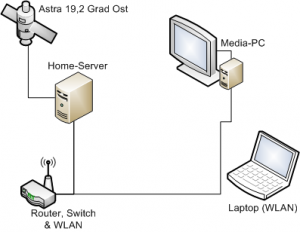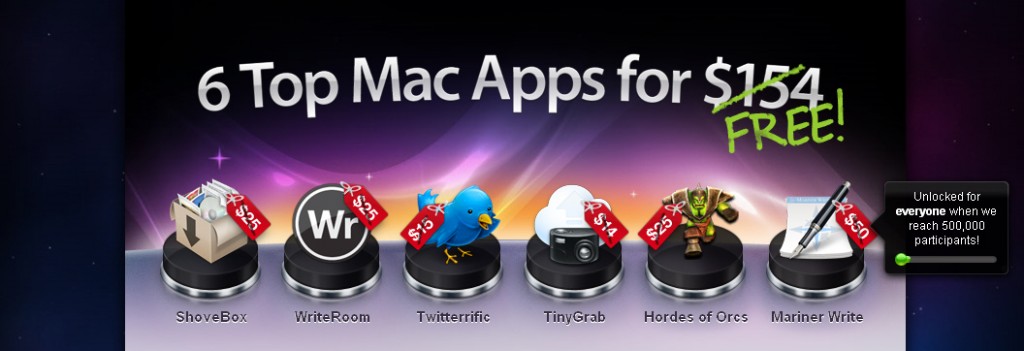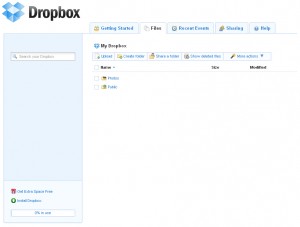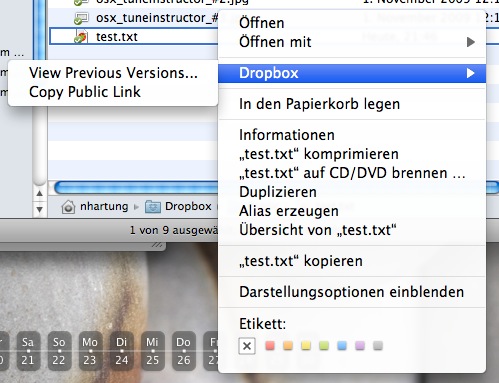Seit langer Zeit befindet sich auf meinem USB-Stick ein TrueCrypt Container mit jeder Menge Portable Apps. Allerdings habe ich seit einigen Tagen auf einem Windows-System mindestens einmal am Tag BlueScreens. Nach langem überlegen was ich geändert habe, ist mir eingefallen das der TrueCrypt Container nicht mehr NTFS sondern FAT32 formatiert ist. Sicherlich hat auch der Tipp im BlueScreen „fastfat.sys“ dazu beigetragen.
Seit langer Zeit befindet sich auf meinem USB-Stick ein TrueCrypt Container mit jeder Menge Portable Apps. Allerdings habe ich seit einigen Tagen auf einem Windows-System mindestens einmal am Tag BlueScreens. Nach langem überlegen was ich geändert habe, ist mir eingefallen das der TrueCrypt Container nicht mehr NTFS sondern FAT32 formatiert ist. Sicherlich hat auch der Tipp im BlueScreen „fastfat.sys“ dazu beigetragen.
Jetzt ist der Container wieder NTFS formatiert und der BlueScreen hat sich die letzten Tage auch nicht mehr blicken lassen.^^
Es waren immer wieder unterschiedlichen BlueScreen’s am meisten „IRQL_NOT_LESS_OR_EQUAL“, „PAGE_ERROR_IN_NON_PAGED_AREA“ oder irgendetwas mit der „fastfat.sys“.
TrueCrypt
Portable TrueCrypt 6.3